- Συγγραφέας Jason Gerald [email protected].
- Public 2023-12-16 11:05.
- Τελευταία τροποποίηση 2025-01-23 12:15.
Αυτό το wikiHow σας διδάσκει πώς να διαγράψετε ένα αντίγραφο ασφαλείας WhatsApp από λογαριασμό iCloud σε iPhone ή iPad.
Βήμα
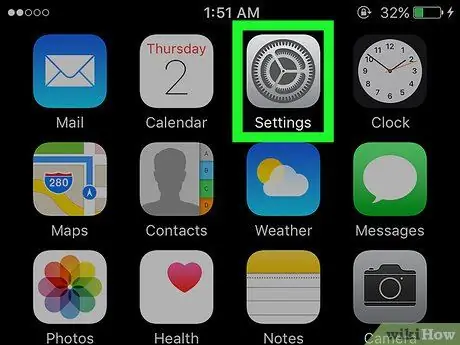
Βήμα 1. Ανοίξτε το μενού ρυθμίσεων iPhone ή iPad ("Ρυθμίσεις")
Αυτό το μενού υποδεικνύεται από το γκρι εικονίδιο με το γρανάζι που είναι συνήθως στην αρχική οθόνη.
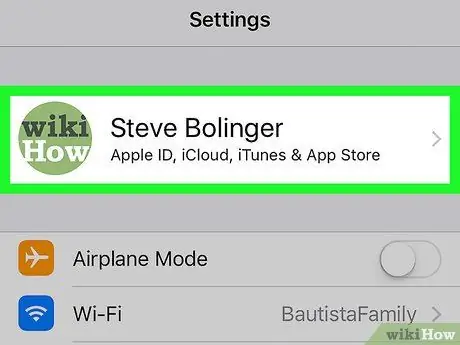
Βήμα 2. Αγγίξτε το Apple ID
Εάν χρησιμοποιείτε iOS 10.3 ή μεταγενέστερη έκδοση, θα το δείτε στο επάνω μέρος της οθόνης. Εάν χρησιμοποιείτε παλαιότερη έκδοση του iOS, μπορείτε να παραλείψετε αυτό το βήμα.
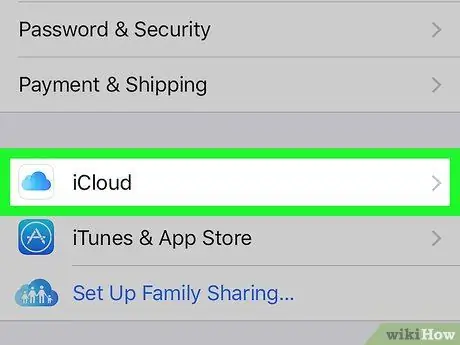
Βήμα 3. Σύρετε την οθόνη και αγγίξτε το iCloud

Βήμα 4. Αγγίξτε Αποθήκευση
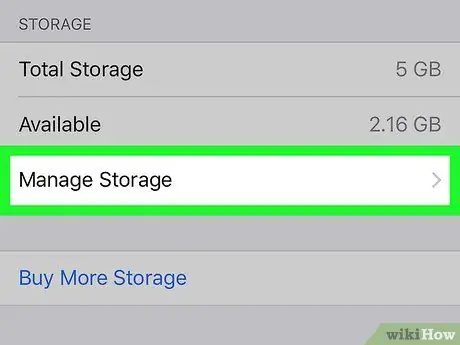
Βήμα 5. Αγγίξτε Διαχείριση χώρου αποθήκευσης
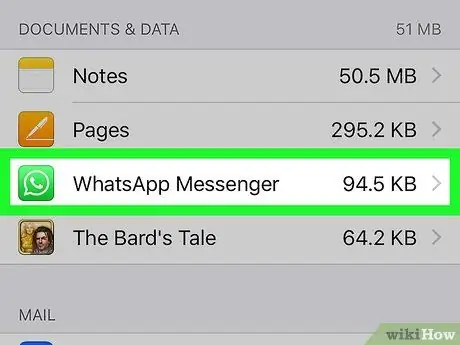
Βήμα 6. Αγγίξτε το WhatsApp
Αναζητήστε το εικονίδιο λευκού ακουστικού μέσα στην πράσινη φούσκα ομιλίας.
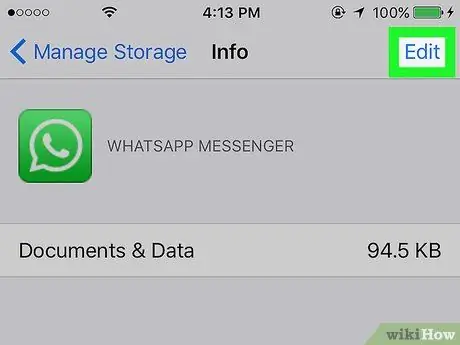
Βήμα 7. Αγγίξτε Επεξεργασία
Βρίσκεται στην επάνω δεξιά γωνία της οθόνης.
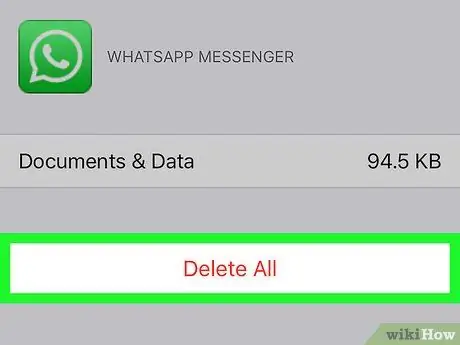
Βήμα 8. Αγγίξτε Διαγραφή όλων
Όλα τα αντίγραφα ασφαλείας των δεδομένων WhatsApp θα διαγραφούν από τον λογαριασμό iCloud.






